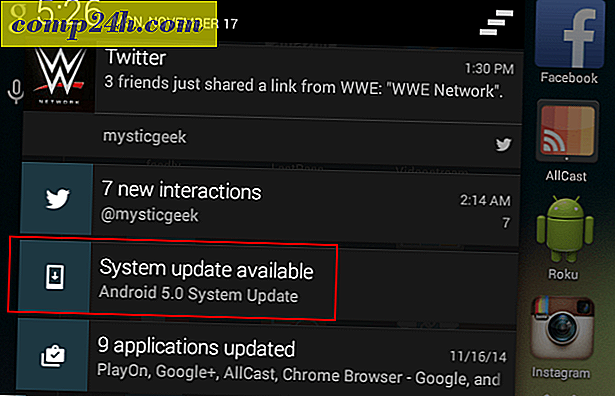Outlook Mac 2011: Sådan slettes en e-mail-konto
Hvis du bruger Outlook 2011 på din Mac, er der tidspunkter, hvor du skal slette en gammel eller ubrugt e-mail-konto. Sådan gør du det.
Den anden dag viste jeg dig, hvordan du tilføjer Windows Live Mail via POP3 til Outlook Mac 2011. Nu hvor du ved, hvordan du tilføjer en konto, hvad med at fjerne en?
Start først Outlook Mac 2011. Klik på Outlook >> Indstillinger på værktøjslinjen.
Outlook-indstillinger åbnes. Klik på Konti i kolonnen Personlige indstillinger.

Skærmbilledet Konti kommer op. Her vises en liste over de e-mail-konti, du har oprettet i Outlook. Her har jeg bare en, men fremhæv den du vil slette i venstre panel. Så i bunden klik på minus-knappen for at slette den valgte konto.

Hvis du vil gemme dine e-mails, eller slette dem, skal du klikke på knappen Avanceret på skærmen Konti.

Vælg derefter, om du vil have dine e-mails slettet fra serveren efter en vis tid eller slet ikke.

Når du har besluttet, hvad du skal gøre med dine eksisterende e-mails, skal du klikke på Slet på bekræftelsesmeddelelsen.
Derefter bliver du bragt til skærmen Tilføj en konto. Det er alt der er til det. Nu kan du tilføje din nye e-mail-adresse eller bare lukke ud af denne skærm.